
紫金桥组态软件与plc通讯实例
72页1、目 录1 通讯21.0 和利时PLC21.1 三菱Q系列31.2 LG plc modbus171.3 台达plc 与 modbus231.4 永宏PLC 和 modbus281.4爱默生PLC 和 modbus411.6 西门子200 和 ppi471.7 西门子200 和 modbus531.8 西门子300591.9 AB plc df1协议621 通讯1.0 和利时PLC紫金桥软件与和利时PLC Modbus紫金桥组态软件可以通过modbus和利时的PlC通讯,其中plc作为modbus从站,紫金桥软件作为modbus主站。紫金桥软件可以读取和利时plc的I区、Q区以及M区的数据,可以写(或强制)Q区及M区数据。和利时plc的默认串口设置是通讯波特率为38400bps,数据位8位,停止位1位,奇偶校验为无校验,modbus地址为51 。这些设置可以通过PowerPro软件进行设置,通过Reset_COMM_PRMT功能块可以重新设波特率、奇偶校验和停止位等通讯参数(点击“在线”菜单中的“通讯参数”弹出“Communication Parameters”通讯参数对话框,可以修改波
2、特率奇偶校验和停止位等参数,)通过调用HollySys_PLC_Ex.lib库中的功能块Set_Local_Address可以设置PLC的modbus从站地址。对于G3系列PLC产品的地址分为I区(输入区)、Q区(输出区)和M区(中间存储区)。读写I区和Q区的开关量地址=(字节地址8+位地址)+1,其中字节地址为Powerpro中相应于%Q(I)Xm.n中的m,位地址为PowerPro中相应于%Q(I)Xm.n中的n。例如,显示地址为%QX1.1的通道的状态,则该开关量地址为1(m)*8+1(n)+1=10(m=1,n=1)。读写I区和Q区的模拟量地址(字)=PowerPro中相应通道的实际地址除以2,然后再加1。例如,读写地址为%QW2,则为实际地址/2(转化为字偏移量)+1(补偿偏移),即2。读写M区的地址与读写I区和Q取的地址相似,采用上面的方法得到地址后,在最前面加上3000即可。对于M区的数据,在使用时要注意MB0MB99作为系统诊断用,可以读取不可以写入,用户只能使用MB100之后的M区数据。I区(开关量)对应紫金桥软件中DI离散输入量存区,Q区(开关量)对应DO离散输出量
3、存区,M区(开关量)对应紫金桥中的DO离散量输出量存区,对于I区模拟量对应AR输入寄存器存区,Q区模拟量对应HR保持寄存器区,M区模拟量对应HR保持寄存器区。1.1 三菱Q系列紫金桥组态软件与三菱Q系列PLC串口通讯的实现三菱Q系列PLC作为三菱PLC的高性能产品,以其稳定可靠的性能受到广大工程技术人员的喜爱,紫金桥组态软件也提供了对它的通讯支持。下面笔者就紫金桥组态软件与三菱Q系列PLC串口通讯的实现与大家分享经验。一、使用GX Developer 配置通讯模块通过GX Developer 配置通讯模块,具体步骤如下: 设置PLC类型为我们所选用的PLC类型,如下所示: 图1-1图1-12、设置PLC参数,如下所示:图1-3图1-4在此我可以查看“串口通信设置”的固定值,通讯端口的端口设置应与此同。3、设置通讯模块。图1-5如图:类型必须为“智能”,点数必须为“32点”,起始XY必须为空。4、然后点击“开关设置”,进入“开关设置”对话框:图1-6其中开关1、开关2用以配置独立站通讯,开关3、开关4用以配置多站通讯、开关5用以配置CPU站号;其中开关1、开关3用以配置通信参数;开关2、
4、开关4 用以配置兼容帧形式。下面以开关1、开关2 为例讲解具体参数的设置(开关3、开关4 相同),开关5的值与CPU设定站号值相同。开关1将决定以下参数:波特率、是否允许设置修改、RUN期间是否可写、是否含和数校验位、停止位个数、偶/奇校验方式、是否含校验位、数据位个数、操作设置。按16位二进制表示,高8位表示通讯所用波特率,其16进制数所代表的意义如下通讯速率(单位:bps)位位置B15 至 B8 50 0FH 300 00H 600 01H 1200 02H 2400 03H 4800 04H 9600 05H 14400 06H 19200 07H 28800 08H 38400 09H 57600 0AH 115200 0BH 表1-1按16位二进制表示,低8位所表示的意义如下:位说明OFF(0) ON(1)备注B0 操作设置独立关联通道1必须设置为独立B1 数据位7个8个不包括奇偶校验位B2 奇偶校验位无有是否有B3 偶/奇校验位奇偶仅奇偶校验位设置为“有”时有效B4 停止位1个2个 B5 和数校验位无有 B6 RUN期间写禁止允许 B7 设置修改禁止允许 表1-2假如我们采
《紫金桥组态软件与plc通讯实例》由会员路开分享,可在线阅读,更多相关《紫金桥组态软件与plc通讯实例》请在金锄头文库上搜索。
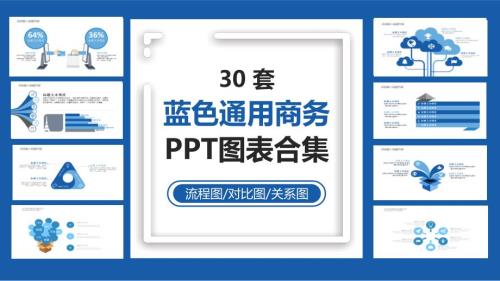
30套蓝色通用商务PPT图表合集

2024蓝色扁平化商务工作总结述职汇报PPT模板

蓝色清新微课题说课公开课 模板

新起点新跨越模板

2023年商务通用创意时尚年度工作总结动态蓝色通用PPT模板

信息化教学 模板

2024蓝色简洁述职报告工作总结及计划汇报PPT模板
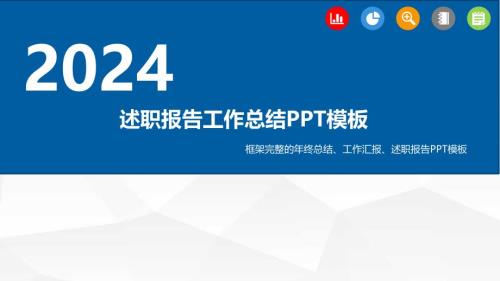
2024述职报告工作总结ppt模板

蓝色科技2024年终工作总结新年计划PPT模板

网约车安全安全教育知识普及讲座

项目二(任务二:确定调查内容与对象)
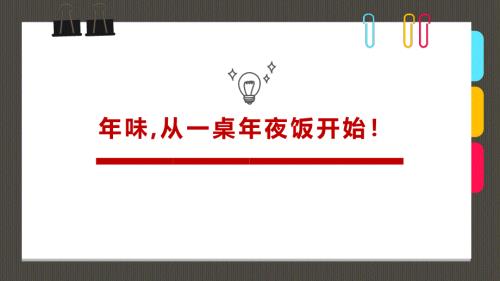
【小学创意美术课件】《年味-从一桌年夜饭开始!》
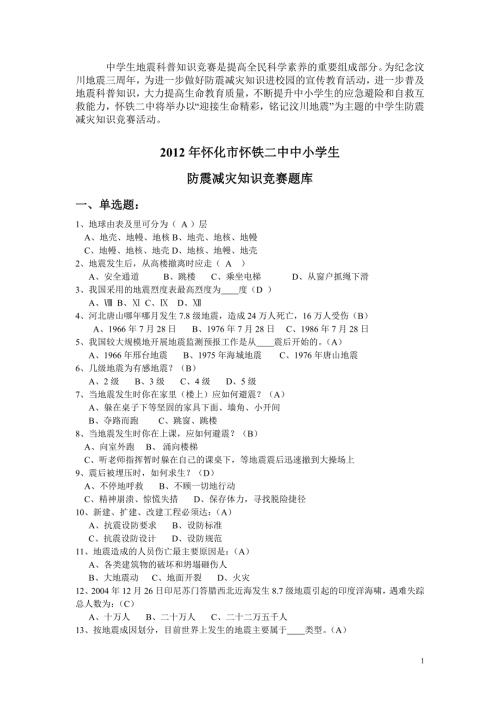
怀化市怀铁二中中小学生防震减灾知识竞赛题库
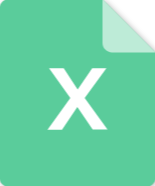
创意公司采购申请单
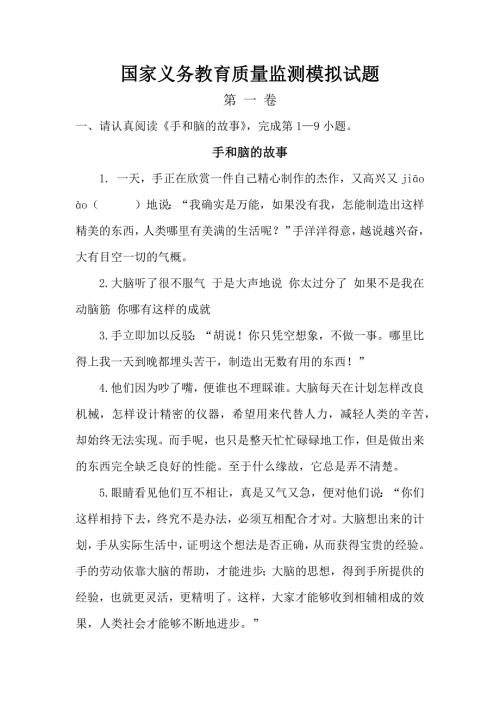
国家义务教育质量监测模拟试题
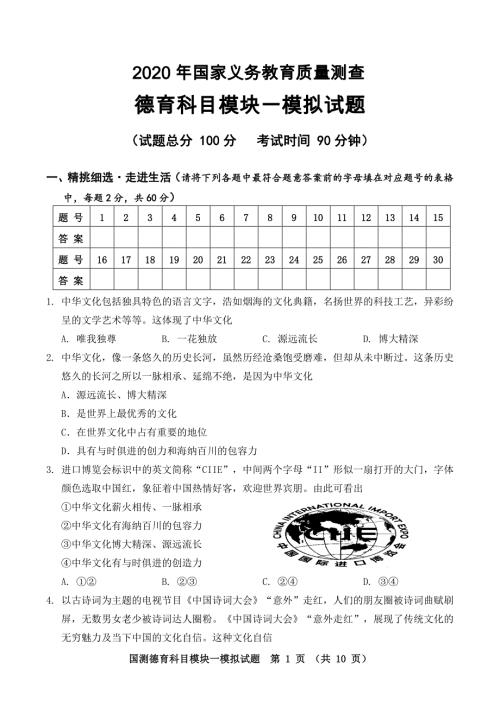
2020年国家义务教育质量测查德育科目模块一模拟试题含参考答案
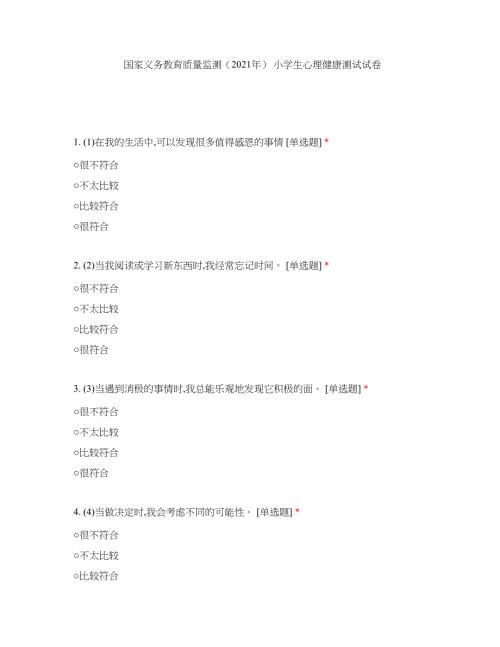
国家义务教育质量监测(2021年)-小学生心理健康测试试卷
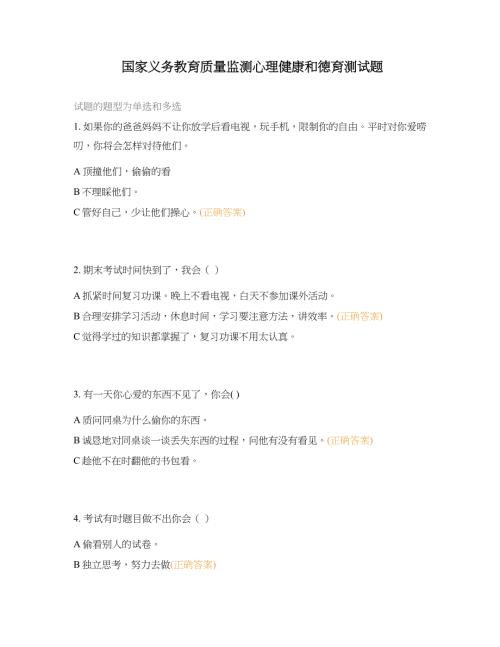
国家义务教育质量监测心理健康和德育测试题
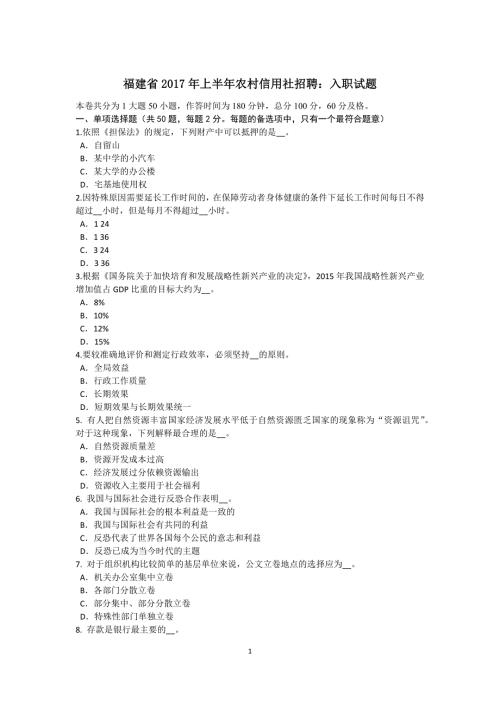
福建省-农村信用社招聘:入职试题
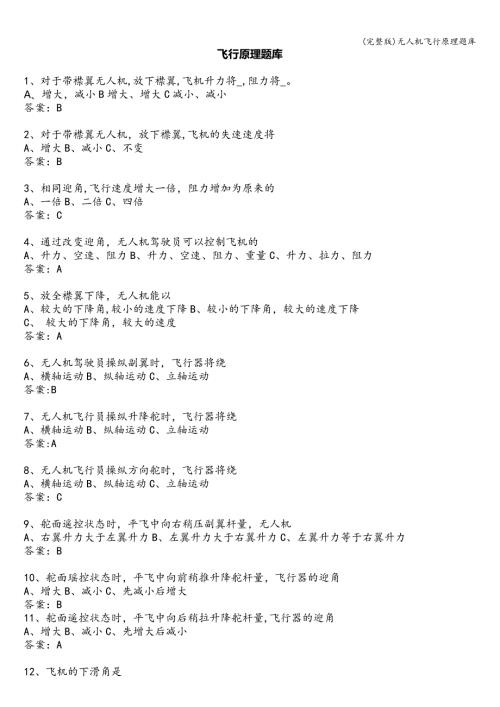
(完整版)无人机飞行原理题库
 大足区金凯盛世华庭安置房建设项目可研
大足区金凯盛世华庭安置房建设项目可研
2023-08-31 115页
 炼铁厂定量环境调查与风险评估报告
炼铁厂定量环境调查与风险评估报告
2023-08-31 217页
 果园污水处理厂二期扩建工程可研
果园污水处理厂二期扩建工程可研
2023-08-31 173页
 建万管线新田镇段改线工程可行性研究报告
建万管线新田镇段改线工程可行性研究报告
2023-08-31 61页
 江北区警务技能训练基地工程可研
江北区警务技能训练基地工程可研
2023-08-31 142页
 綦江区东溪古镇旅游基础设施建设工程可行性研究报告
綦江区东溪古镇旅游基础设施建设工程可行性研究报告
2023-08-31 176页
 綦万创新经济走廊科创中心A区项目
綦万创新经济走廊科创中心A区项目
2023-08-31 158页
 专业技术人员职业道德与诚信建设全答案
专业技术人员职业道德与诚信建设全答案
2022-07-31 72页
 南京市政府发布最新拆迁补偿标准-8月1日开始实施
南京市政府发布最新拆迁补偿标准-8月1日开始实施
2022-07-31 6页

